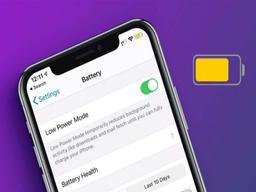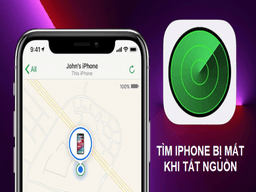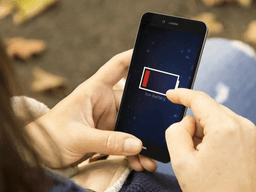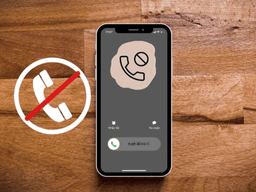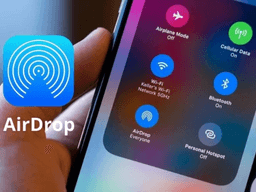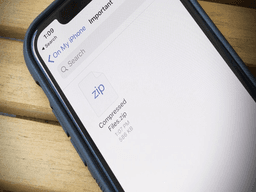Cách ghép đôi Apple Watch với iPhone kích hoạt “bạn đồng hành” thông minh
Cách ghép đôi Apple Watch với iPhone là bước đầu tiên để biến chiếc đồng hồ thành trợ thủ đắc lực. Chỉ vài thao tác, bạn đã có “người bạn đồng hành” thông minh ngay trên cổ tay.
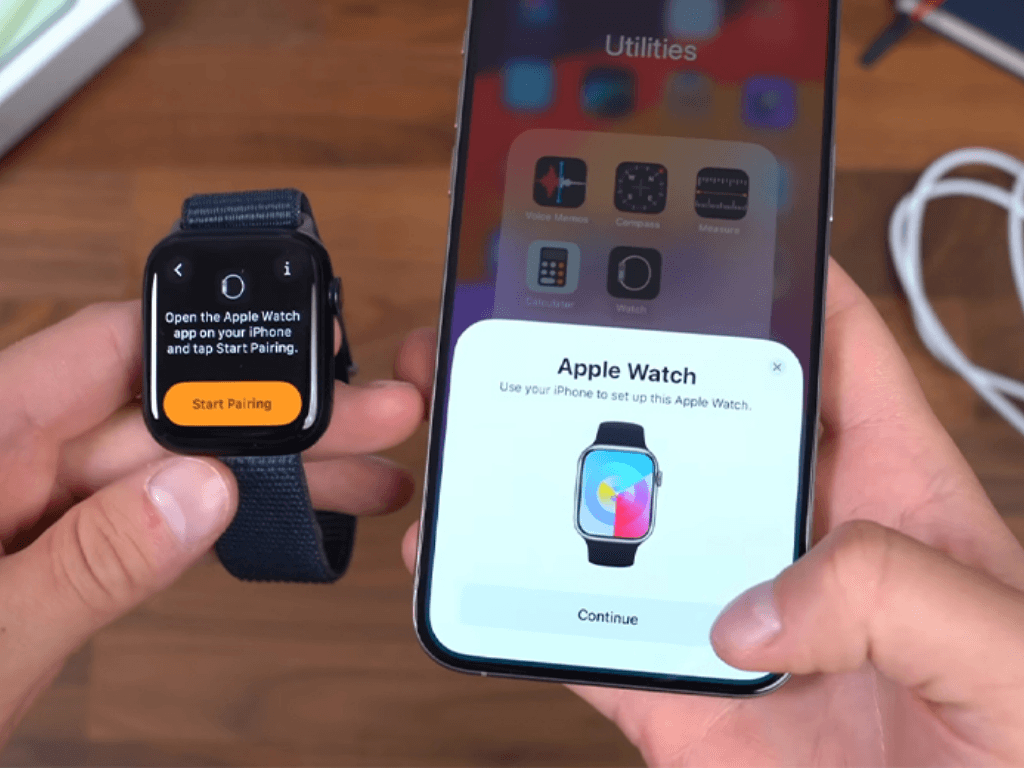
Cách ghép đôi Apple Watch với iPhone là bước đầu tiên và quan trọng nhất để người dùng có thể tận hưởng trọn vẹn những tính năng thông minh và ưu việt mà Apple đã tích hợp trong hệ sinh thái của mình. Apple Watch không chỉ là một chiếc đồng hồ mà còn là một thiết bị đồng hành hoàn hảo, giúp bạn theo dõi sức khỏe, giao tiếp và quản lý công việc một cách tiện lợi ngay trên cổ tay. Tuy nhiên, đối với người mới sử dụng, quá trình thiết lập và kết nối iPhone với Apple Watch đôi khi có thể gây bối rối. Bài viết chi tiết này sẽ hướng dẫn bạn từng bước thực hiện quá trình ghép đôi nhanh chóng, mượt mà, đồng thời cung cấp các mẹo xử lý sự cố thường gặp, đảm bảo hai thiết bị của bạn luôn hoạt động đồng bộ và hiệu quả.
1. Tại sao cần ghép đôi Apple Watch với iPhone?
Việc ghép đôi hai thiết bị này không đơn thuần là để chúng nhận ra nhau, mà là để mở khóa toàn bộ tiềm năng của Apple Watch, biến nó thành một phần mở rộng của iPhone.
Tận dụng tối đa tính năng theo dõi sức khỏe, thể thao.
Apple Watch nổi tiếng với khả năng theo dõi sức khỏe toàn diện, từ nhịp tim, điện tâm đồ (ECG), nồng độ oxy trong máu (SpO2) cho đến việc theo dõi giấc ngủ và các chỉ số tập luyện. Toàn bộ dữ liệu này sẽ được đồng bộ hóa và lưu trữ chi tiết trên ứng dụng Sức khỏe (Health) của iPhone, giúp bạn dễ dàng theo dõi và phân tích tiến trình cải thiện sức khỏe của mình. Nếu không có bước cách ghép đôi Apple Watch với iPhone, những dữ liệu này sẽ bị cô lập và không thể khai thác tối đa.
Nhận thông báo, cuộc gọi, tin nhắn ngay trên cổ tay.
Một trong những tiện ích lớn nhất của việc kết nối iPhone với Apple Watch là khả năng nhận thông báo tức thì. Bạn có thể xem tin nhắn, thông báo mạng xã hội, email, hoặc thậm chí là trả lời cuộc gọi mà không cần phải lấy iPhone ra khỏi túi. Điều này đặc biệt hữu ích khi bạn đang lái xe, tập thể dục, hoặc trong các cuộc họp.
Đồng bộ dữ liệu giữa iPhone và Apple Watch tiện lợi.
Quá trình ghép đôi thiết lập sự đồng bộ liên tục giữa hai thiết bị. Điều này bao gồm danh bạ, lịch, ảnh, nhạc, và các ứng dụng bên thứ ba. Nhờ đó, trải nghiệm người dùng trở nên liền mạch: cài đặt ứng dụng trên iPhone, ứng dụng đó sẽ tự động xuất hiện trên Apple Watch (nếu có phiên bản watchOS tương ứng).
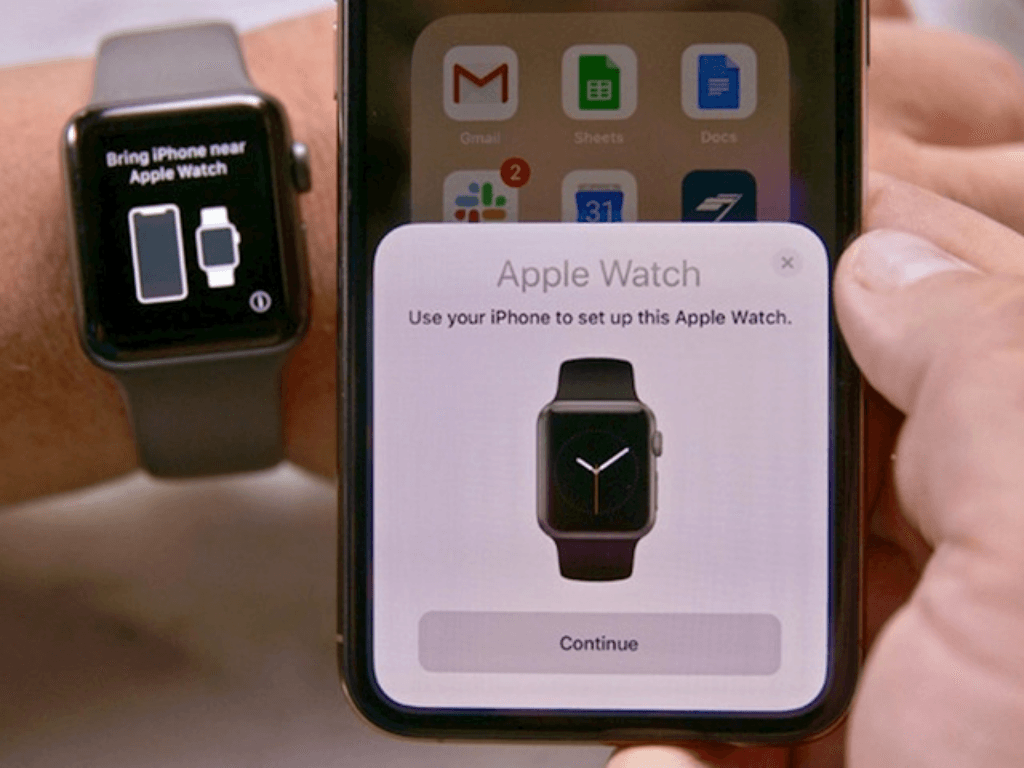
2. Chuẩn bị trước khi ghép đôi
Trước khi bắt đầu cách ghép đôi Apple Watch với iPhone, bạn cần thực hiện một số bước chuẩn bị để đảm bảo quá trình diễn ra suôn sẻ và tránh gặp phải lỗi không đáng có.
Đảm bảo iPhone tương thích phiên bản watchOS.
Apple Watch yêu cầu một phiên bản iOS nhất định trên iPhone để có thể ghép đôi. Ví dụ, để ghép đôi các mẫu Apple Watch mới nhất (như Apple Watch Series 9 hoặc Ultra 2), bạn sẽ cần iPhone chạy iOS 17 trở lên. Hãy kiểm tra thông tin tương thích trên trang web của Apple và đảm bảo iPhone của bạn đang chạy phiên bản iOS mới nhất.
Sạc đầy pin cho cả iPhone và Apple Watch.
Quá trình ghép đôi có thể mất một khoảng thời gian, đặc biệt là khi đồng hồ cần tải xuống và cài đặt các bản cập nhật cần thiết. Việc pin yếu có thể làm gián đoạn quá trình, dẫn đến lỗi hoặc làm hỏng dữ liệu. Tốt nhất là sạc pin của cả hai thiết bị lên trên 50%.
Kết nối Wi-Fi và bật Bluetooth trên iPhone.
Quá trình cách kết nối điện thoại iPhone với đồng hồ Apple Watch yêu cầu kết nối Bluetooth và Wi-Fi.
- Bluetooth: Dùng để thiết lập và duy trì kết nối gần.
- Wi-Fi: Dùng để tải xuống các bản cập nhật và dữ liệu trong quá trình thiết lập. Đảm bảo Wi-Fi của iPhone đang hoạt động ổn định.

3. Các bước ghép đôi Apple Watch với iPhone
Sau khi hoàn tất khâu chuẩn bị, bạn có thể tiến hành cách ghép đôi Apple Watch với iPhone theo các bước chi tiết sau:
Bật Apple Watch, đưa lại gần iPhone.
- Bật Apple Watch: Nhấn và giữ nút sườn (Side Button) cho đến khi logo Apple xuất hiện.
- Đưa lại gần iPhone: Đặt Apple Watch và iPhone gần nhau.
- Thông báo ghép đôi: iPhone sẽ tự động hiển thị thông báo "Use your iPhone to set up this Apple Watch" (Sử dụng iPhone để thiết lập Apple Watch này). Nhấn Continue (Tiếp tục). Nếu thông báo này không xuất hiện, chuyển sang bước tiếp theo.
Mở ứng dụng Watch trên iPhone để bắt đầu quá trình.
Nếu thông báo tự động không xuất hiện, bạn hãy mở ứng dụng Watch có sẵn trên iPhone, sau đó chạm vào Start Pairing (Bắt đầu ghép đôi).
Quét hình ảnh trên màn hình Apple Watch để xác nhận.
- Chế độ ghép đôi: Trên màn hình Apple Watch sẽ xuất hiện một hiệu ứng hình ảnh độc đáo, tương tự như một đám mây chấm nhỏ.
- Quét: Dùng iPhone, đưa camera vào khung hình trên màn hình Apple Watch để quét hình ảnh đó. Điều này tương tự như quét mã QR và là phương thức nhanh nhất để cách kết nối apple watch với iphone.
- Ghép đôi thủ công (Nếu cần): Nếu camera iPhone không hoạt động hoặc không thể quét, bạn có thể chọn Pair Manually (Ghép đôi thủ công) trên iPhone và nhập mã gồm 6 chữ số hiển thị trên Apple Watch.
Thiết lập tài khoản Apple ID, mật khẩu và các tùy chọn cơ bản.
Sau khi ghép đôi thành công, iPhone sẽ hướng dẫn bạn qua các bước thiết lập:
- Thiết lập vị trí: Chọn thiết lập cho riêng bạn (Set Up for Myself) hoặc cho thành viên gia đình (Set Up for a Family Member - chỉ áp dụng cho Apple Watch có Cellular).
- Chọn cổ tay: Xác định bạn đeo đồng hồ ở cổ tay trái hay phải.
- Điều khoản và Điều kiện: Chấp nhận các điều khoản.
- Đăng nhập Apple ID: Nhập mật khẩu Apple ID của bạn (hoặc iPhone sẽ tự động điền nếu bạn đã thiết lập).
- Tạo Mật mã: Tạo mật mã gồm 4 hoặc 6 chữ số cho Apple Watch.
- Cài đặt các tính năng: Thiết lập các tính năng như Kích cỡ chữ, Theo dõi Sức khỏe, Theo dõi Hoạt động (Activity) và SOS khẩn cấp.
- Đồng bộ: Sau khi hoàn tất thiết lập cơ bản, hai thiết bị sẽ bắt đầu quá trình đồng bộ dữ liệu. Quá trình này có thể mất vài phút.
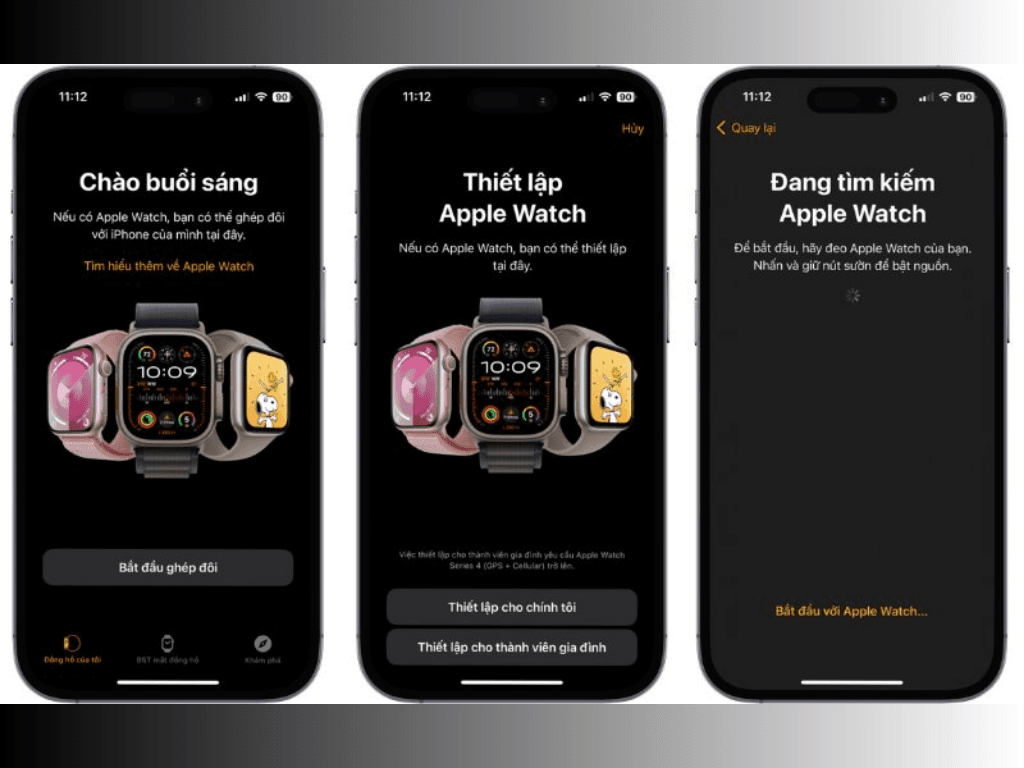
4. Tùy chỉnh cài đặt sau khi ghép đôi
Sau khi đã hoàn tất cách ghép đôi Apple Watch với iPhone, đây là lúc bạn có thể tùy chỉnh để cá nhân hóa trải nghiệm sử dụng. Tất cả tùy chỉnh này đều được thực hiện thông qua ứng dụng Watch trên iPhone.
Chọn mặt đồng hồ (watch face) phù hợp.
Trong ứng dụng Watch, chọn mục Face Gallery (Thư viện Mặt đồng hồ). Tại đây, bạn có thể khám phá hàng trăm mẫu mặt đồng hồ, tùy chỉnh màu sắc, và thêm các Complications (các tiện ích nhỏ hiển thị thông tin như thời tiết, nhịp tim, lịch).
Cài đặt ứng dụng hỗ trợ từ iPhone sang Apple Watch.
Trong ứng dụng Watch, cuộn xuống mục Installed on Apple Watch (Đã cài đặt trên Apple Watch) và Available Apps (Ứng dụng có sẵn). Bạn có thể chọn ứng dụng nào sẽ được tự động cài đặt trên đồng hồ và ứng dụng nào sẽ bị xóa khỏi Apple Watch để tiết kiệm dung lượng.
Tùy chỉnh thông báo, âm thanh, chế độ rung.
Để cách ghép đôi Apple Watch với iPhone phát huy hiệu quả nhất, bạn cần quản lý thông báo.
- Vào mục Notifications (Thông báo) trong ứng dụng Watch.
- Bạn có thể chọn nhận thông báo của ứng dụng nào (mirror from your iPhone) hoặc tắt hẳn thông báo của một số ứng dụng không cần thiết, giúp giảm bớt phiền nhiễu.
Thiết lập Apple Pay, Siri, và tính năng theo dõi sức khỏe.
- Apple Pay: Vào mục Wallet & Apple Pay để thêm thẻ tín dụng/thẻ ghi nợ vào Apple Watch, cho phép bạn thanh toán không tiếp xúc tiện lợi.
- Siri: Tùy chỉnh cách bạn tương tác với Siri, như việc kích hoạt Siri bằng cách nâng cổ tay, nhấn giữ Digital Crown, hoặc chỉ cần nói "Siri".
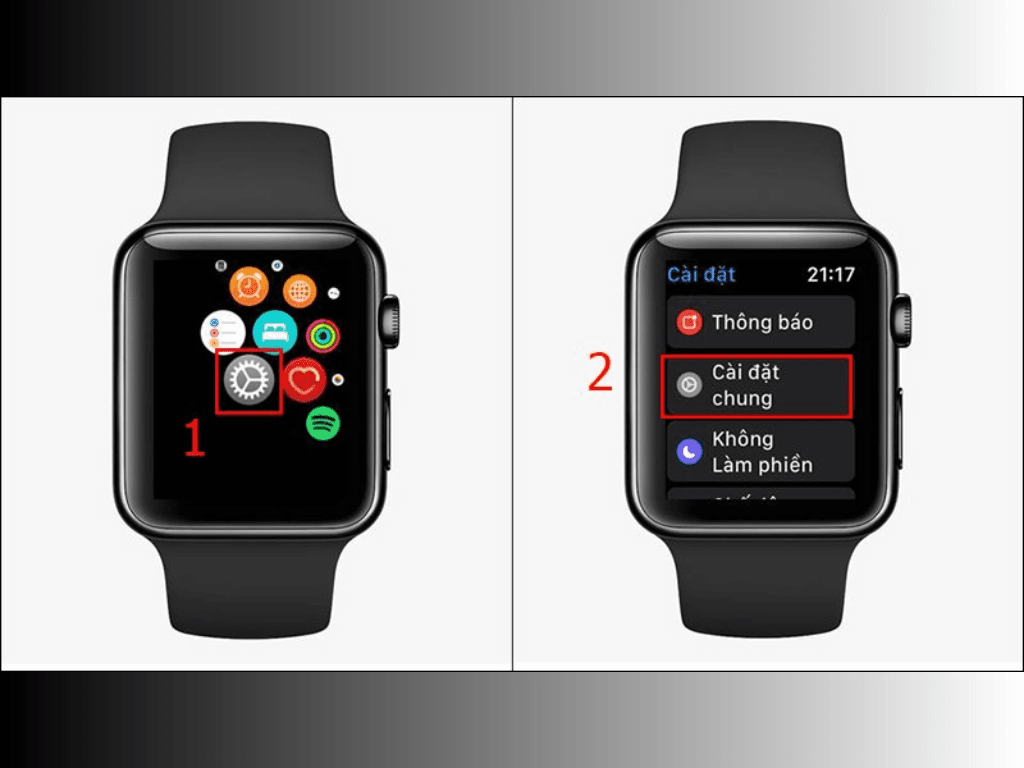
5. Mẹo khắc phục sự cố khi ghép đôi không thành công
Đôi khi, quá trình cách ghép đôi Apple Watch với iPhone mới hoặc cũ có thể gặp trục trặc, khiến vòng tròn kết nối cứ quay mãi không ngừng. Dưới đây là các bước xử lý sự cố hiệu quả:
Khởi động lại cả iPhone và Apple Watch.
Đây là giải pháp "thần thánh" cho hầu hết các lỗi kết nối. Tắt cả hai thiết bị, đợi vài giây rồi bật lại. Đôi khi, việc khởi động lại sẽ làm sạch bộ nhớ tạm và khắc phục các lỗi nhỏ về phần mềm.
Đặt lại (reset) Apple Watch và thử ghép lại.
Nếu đồng hồ của bạn đã từng được ghép đôi với một iPhone khác hoặc bị lỗi cấu hình, bạn cần đặt lại (reset) nó về trạng thái ban đầu.
- Nếu đã ghép đôi: Sử dụng cách huỷ ghép đôi apple watch trong ứng dụng Watch trên iPhone (General -> Apple Watch -> Unpair Apple Watch).
- Nếu chưa ghép đôi: Trên Apple Watch, vào Settings (Cài đặt) -> General (Chung) -> Reset (Đặt lại) -> Erase All Content and Settings (Xóa tất cả nội dung và cài đặt). Sau đó, thực hiện lại cách ghép đôi Apple Watch với iPhone.
Đảm bảo iPhone đã cập nhật iOS mới nhất.
Như đã đề cập ở phần chuẩn bị, lỗi tương thích phần mềm là nguyên nhân phổ biến. Hãy đảm bảo iPhone của bạn đã cập nhật lên phiên bản iOS mới nhất có sẵn. Vào Settings (Cài đặt) -> General (Chung) -> Software Update (Cập nhật phần mềm).
Kiểm tra các kết nối và cài đặt khác.
- Đảm bảo chế độ máy bay (Airplane Mode) trên iPhone đã tắt.
- Đảm bảo Bluetooth trên iPhone đã bật (Settings -> Bluetooth).
- Thử đặt lại cài đặt mạng trên iPhone (Settings -> General -> Transfer or Reset iPhone -> Reset -> Reset Network Settings).
Liên hệ trung tâm bảo hành Apple nếu vẫn không kết nối được.
Nếu bạn đã thử mọi cách trên mà vẫn không thể hoàn thành cách ghép đôi Apple Watch với iPhone, rất có thể đồng hồ hoặc iPhone của bạn đang gặp lỗi phần cứng. Hãy liên hệ với trung tâm dịch vụ ủy quyền của Apple để được hỗ trợ kỹ thuật chuyên sâu.
Việc nắm vững cách ghép đôi Apple Watch với iPhone không chỉ là một thao tác thiết lập ban đầu mà còn là chìa khóa để bạn khai thác tối đa sức mạnh của hệ sinh thái Apple. Từ tính năng theo dõi sức khỏe đến việc quản lý thông báo tiện lợi, Apple Watch sẽ trở thành người bạn đồng hành không thể thiếu khi đã được kết nối iphone với apple watch thành công. Hãy làm theo hướng dẫn chi tiết này để kích hoạt "bộ đôi quyền lực" của bạn một cách nhanh chóng và hiệu quả.